برای آنکه بتوانید در لینوکس وضعیت هارددیسک خود را بررسی کنید ابزارها و راهکارهای مختلفی وجود دارد که بر پایه ویژگی S.M.A.R.T کار میکنند. اما چطور میتوان از ابزارها و دستورات خط فرمان لینوکس برای این منظور استفاده کرد؟ در این مقاله با دورش قدرتمند ارزیابی وضعیت سالم بودن هارددیسکها در لینوکس آشنا میشوید.
1.Smartctl
هارددیسکهای امروزی به قابلیتی به نام S.M.A.R.T تجهیز شدهاند. قابلیتی که به سیستمعاملهایی شبیه به مک، لینوکس و ویندوز اجازه میدهد تا سالم یک هارددیسک را بر مبنای پارامترهای مختلف ارزیابی کنند. توجه داشته باشید که برخی از هارددیسکها چنین قابلیتی را ارائه نمیکنند. برای اطلاع از این موضوع میتوانید هارددیسک را از کامپیوتر خارج کرده و اطلاعاتی که روی آن حک شده است را مشاهده کرده یا به سراغ دفترچه راهنمایی که برای آن ارائه شده است بروید.
نصب Smartmontools
در سیستمعامل لینوکس راهکارهای مختلفی برای بهرهگیری از ویژگی S.M.A.R.T وجود دارد. یکی از این راهکارها بهکارگیری ابزار smartctl است. برای نصب ابزار Smatmontool ابتدا یک پنجره ترمینال باز کرده و در ادامه دستوری که در ادامه مشاهده میکنید را بر مبنای توزیعی که از آن استفاده میکنید در پنجره فوق وارد کرده و اجرا کنید.
Ubuntu
sudo apt install smartmontools
Debian
sudo apt-get install smartmontools
Arch Linux
sudo pacman -S smartmontools
Fedora
sudo dnf install smartmontools
OpenSUSE
sudo zypper install smartmontools
سایر توزیعهای لینوکسی
با توجه به اینکه باندل Smartmontools یکی از راههای اصلی برای بررسی وضعیت سلامت هارددیسکها در لینوکس به شمار رفته و تقریبا روی توزیعهای ناشناخته نیز به خوبی کار میکند در نتیجه ابتدا باید مجموعه نرمافزاری Smartmontools را نصب کنید تا بتوانید از آن استفاده کنید. اگر توزیعی که از آن استفاده میکنید فاقد مجموعه فوق است، باید سورس کد مربوط به این ابزار را از سایت رسمی آن به نشانی Smartmontools دانلود کرده، کامپایل کرده و سپس روی توزیع لینوکسی خود نصب کنید.
برررسی وضعیت سالم بودن هارد دیسک با استفاده از Smartctl
Smartctl به سادگی قابل استفاده است. برای بررسی وضعیت هارد درایو خود، مراحلی که در ادامه مشاهده میکنید را دنبال کنید.
گام اول، پنجره ترمینال را باز کرده و برای دسترسی به شل با دسترسی روت فرمن su یا sudo-s را اجرا کنید.
Su –
گام دوم، در مرحله بعد یاد فهرستی از هارددرایوهای متصل به کامپیوتر شخصی لینوکسی خود از طریق فرمان lsblk ایجاد کنید. دقت کنید مقابل درایوها برچسب آنها به شکل /dev/sdX مشخص شده و /dev/sdX# نیز بیانگر شماره پارتیشن است.
lsblk
گام سوم، اکنون به فهرست درایوها نگاهی داشته و درایوی که در نظر دارید وضعیت سلامت آن را بررسی کنید را پیدا کنید. زمانی که درایو مدنظر خود را پیدا کردید، نام آن را یادداشت کنید.
گام چهارم، در پنجره ترمینال از فرمان smartctl برای چاپ کردن وضعیت S.M.A.R.T مربوط به دستگاه خود استفاده کنید. اطمینان حاصل کنید که به جای کاراکتر X نام برچسب درایو خود را وارد کردهاید.
smartctl -a /dev/sdX
به خروجی فرمان فوق دقت کند. این فرمان وضعیت هارددیسک شما را به لحاظ سالم بودن یا مشکلدار بودن بررسی کرده و گزارشی در اختیارتان قرار میدهد. برای بررسی وضعیت سالم بودن هارددیسکهای دیگر باید این فرآیند را دومرتبه برای هر درایو تکرار کنید.
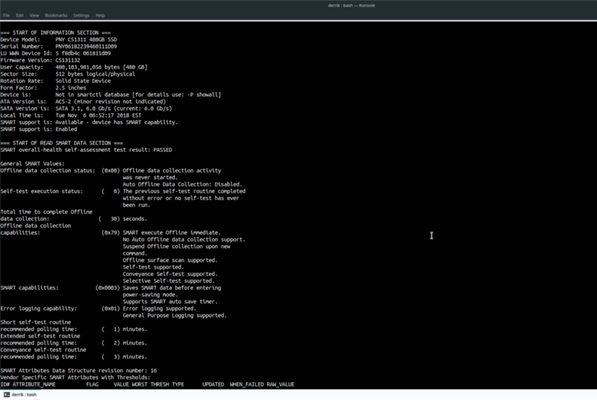
اگر نیاز دارید که گزارش تولید شده در ارتباط با وضعیت هارددیسک را در یک فایل متنی ذخیرهسازی کنید، فرمان زیر را در ترمینال لینوکس اجرا کنید.
smartctl -a /dev/sdX >> /home/username/Documents/drive-report.txt
بررسی وضعیت سلامت هاردددیسک از طریق Gnome Disks
اگر تمایلی ندارید تا از پنجره ترمینال استفاده کنید، باز هم این شانس را دارید تا وضعیت سلامت هارددرایوهای خود در لینوکس را از طریق ابزارهای گرافیکی شبیه به gnome Disks ارزیابی کنید. در این ابزار قابلیتهای مختلفی همچون S.M.A.R.T و همچنین قابلیتهایی در ارتباط با آزمایش ساده هارددیسکها و دیسکهای حالت جامد قرار گرفته است. برای استفاده از ابزار فوق، برنامه فوق را با جستوجوی واژه Disks پیدا کرده و اجرا کنید. اگر ابزار فوق را نصب نکردهاید بسته به توزیعی که از آن استفاده میکنید فرمانهایی که در ادامه مشاهده میکنید را بسته به توزیعی که از استفاده میکنید اجرا کنید تا ابزار فوق روی لینوکس شما نصب شود.
Ubuntu
sudo apt install gnome-disk-utility
Debian
sudo apt-get install gnome-disk-utility
Arch Linux
sudo pacman -S gnome-disk-utility
Fedora
sudo dnf install gnome-disk-utility
OpenSUSE
sudo zypper install gnome-disk-utility
توزیعهای عمومی لینوکس
Gnome Diks یکی از بخشهای اصلی دسکتاپ gnome است. در نتیجه روی توزیعهای مختلفی که از دسکتاپ گنوم استفاده میکنند در دسترس کاربران قرار دارد. Gnome Shell و نرمافزارهای مربوط به آن روی همه توزیعهای لینوکسی قرار دارد. اما اگر نیاز دارید که این دسکتاپ را روی لینوکس خود نصب کنید و ابزار فوق در لینوکسی که از آن استفاده میکنید در دسترس نیست سورس کد آنرا از این آدرس دانلود کنید.
بررسی وضعیت سلامت هارددیسک با استفاده از gnome Disks
برنامه Gnome Disk را روی کامپیوتر لینوکسی خود اجرا کنید. زمانی که پنجره برنامه باز شد، بهطور خودکار فهرستی از هارددرایوهای متصل به کامپیوتر شخصی را به شما نشان میدهد. بهطور معمول برای پورتهای ساتا شما عبارتهای Slot0/Slot1 را مشاهده میکنید. با نگاه کردن به بخش assessment در برنامه Gnome Disks میتوانید اطلاعات مربوط به وضعیت هارددیسک را که S.M.A.R.T آماده کرده است مشاهده کنید. برای ذخیره کردن این اطلاعات هم کافی است کلیدهای Ctrl + S را فشار دهید تا اطلاعات در داشبورد S.M.A.R.T ذخیرهسازی شود.
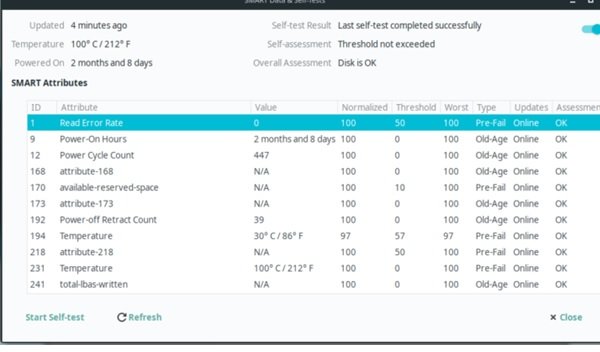
اگر نیاز دارید تا هارددیسک یا حافظه حالت جامد را آزمایش کنید در داشبورد روی گزینه Self-test کلیک کنید تا یک برنامه فوق هارددیسک را به لحاظ پارامترهای سالم بودن آزمایش کند.
ماهنامه شبکه را از کجا تهیه کنیم؟
ماهنامه شبکه را میتوانید از کتابخانههای عمومی سراسر کشور و نیز از دکههای روزنامهفروشی تهیه نمائید.
ثبت اشتراک نسخه کاغذی ماهنامه شبکه
ثبت اشتراک نسخه آنلاین
کتاب الکترونیک +Network راهنمای شبکهها
- برای دانلود تنها کتاب کامل ترجمه فارسی +Network اینجا کلیک کنید.
کتاب الکترونیک دوره مقدماتی آموزش پایتون
- اگر قصد یادگیری برنامهنویسی را دارید ولی هیچ پیشزمینهای ندارید اینجا کلیک کنید.




























نظر شما چیست؟